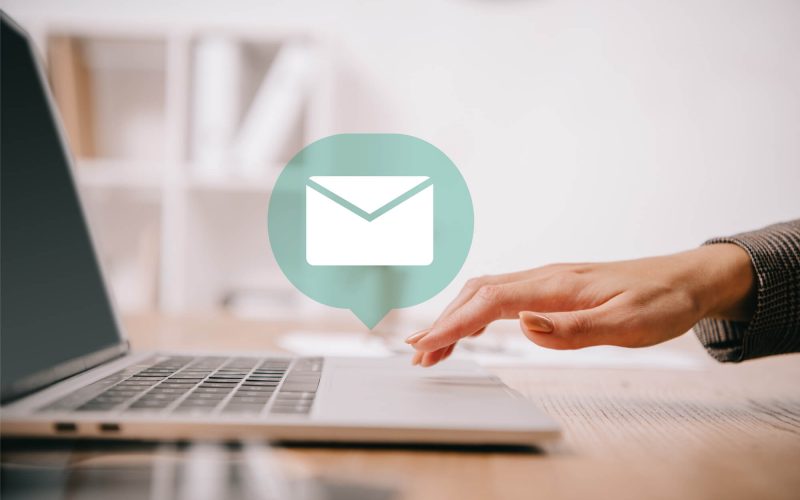E-mail is natuurlijk voor bijna iedereen een communicatiemiddel. Een zakelijke e-mail is echter iets specifieker omdat het klanten helpt u en uw bedrijf gemakkelijk te identificeren. In dit artikel gaan we kijken naar wat zakelijke e-mail inhoudt, hoe u een zakelijke e-mail maakt, Google zakelijke e-mail en Outlook voor zakelijke e-mail. Dus wacht rustig af en kijk hoe deze studie u zal helpen in uw bedrijf of bedrijf.
Wat zakelijke e-mail inhoudt?
Een zakelijke e-mail is een formeel adres dat de domeinnaam van uw bedrijf bevat na het "@"-symbool. Verder is uw domeinnaam de naam van de website van uw groep, gevolgd door een topniveaudomein zoals ".com" of ".net". Door de naam van uw werknemer voor die van u te plaatsen, worden zowel de werknemer als uw organisatie zichtbaarder en beter beschikbaar voor klanten.
Voordelen van zakelijke e-mail
Het hebben van een zakelijke e-mail heeft tal van voordelen, die hieronder nader worden toegelicht.
#1. Promoot uw bedrijf
Elke keer dat u een klant e-mailt vanaf uw bedrijfsadres, herinnert u hem aan uw bedrijf en bouwt u tegelijkertijd aan naamsbekendheid.
#2. Vertrouwen scheppen
Een e-mail met de domeinnaam van uw bedrijf toont legitimiteit aan en kan klanten geruststellen dat u te vertrouwen bent.
#3. Samenhang
Met alle marketing en communicatie die nodig zijn om uw bedrijf op te richten, zal het gemakkelijker voor u zijn om consistent en betrouwbaar te zijn, vooral als u net begint.
Stappen om een zakelijke e-mail te maken
#1: Maak gebruik van uw huidige webhost.
Naar maak een zakelijke e-mail, hostaccountconfiguratie die u kunt gebruiken bij een C-paneelprovider. Wat handiger is als je al een domein hebt geregistreerd.
De eerste stap is om toegang te krijgen tot uw webhostingaccount en de c panel-tool te starten. Als u niet zeker weet waar u Cpanel kunt vinden, kunt u contact opnemen met de ondersteuning van uw host.
Ga daarna naar het e-mailgedeelte en selecteer e-mailaccounts.
Hiermee gaat u naar de e-mailaccountpagina, waar alle bestaande accounts worden vermeld. Klik op de knop Maken om te beginnen met het configureren van zakelijke e-mail.
Bovendien. Op het volgende scherm kunt u uw e-mailgegevens invoeren, inclusief het domein dat u wilt gebruiken, evenals andere inloggegevens.
Bovendien hebt u de mogelijkheid om te selecteren hoeveel ruimte uw e-mail op uw server in beslag neemt. Het standaardnummer is 250 MB, maar u kunt dit op elk moment wijzigen in oneindig.
Bepaal of u automatisch mappen voor plus-adressering wilt genereren.
Meld u dan af voor het ontvangen van een welkomstmail met instructies voor het instellen van een e-mailclient.
Ten slotte, als u van plan bent meerdere e-mails te ontvangen, kunt u ervoor kiezen om op de pagina te blijven nadat u op de knop Maken hebt geklikt.
#2. Maak gebruik van Microsoft 365.
Met deze methode hebt u toegang tot Excel, Word en PowerPoint.
De stappen zijn als volgt:
Ga om te beginnen naar de Microsoft 365-website en klik op de optie Nu kopen of log in als je al een account hebt.
Volg de instructies om te beginnen met het instellen van uw account. Nadat u uw basiscontactgegevens heeft ingevuld, krijgt u de mogelijkheid om een bestaand domein te selecteren.
U moet echter het eigendom bevestigen door een TXT-record toe te voegen aan uw DNS-instellingen in uw hostingpaneel. Onthoud dat als u niet bekend bent met DNS, u hulp moet zoeken.
Stel vervolgens een gebruikers-ID en wachtwoord samen zodat u toegang hebt tot uw account. U zult merken dat uw domeinnaam nu is opgenomen in uw e-mailadres.
Meld u ten slotte aan door op de knop Aanmelden te klikken. Voer daarna uw betalingsgegevens in en meld u aan bij uw Microsoft 365-portal.
#3. Maak gebruik van GoDaddy
Selecteer om te beginnen een abonnement en klik op de knop Toevoegen aan grafiek. Op het volgende scherm kunt u meer gebruikers toevoegen en de duur van uw termijn aanpassen.
Ten tweede, om de betalingsprocedure te voltooien, klikt u op Doorgaan om het formulier in te vullen. Navigeer vervolgens naar uw GoDaddy-dashboard. Klik op de optie om een professioneel zakelijk e-mailadres in te stellen op het tabblad Mijn producten.
Wanneer het e-mail- en kantoordashboard verschijnt, kunt u het domein voor uw zakelijke e-mailadres kiezen.
Ten derde: volg na het klikken op de knop Doorgaan de procedures om uw account aan te maken en de zakelijke e-mail te genereren.
de laatste, om uw domein te valideren, moet u DNS-records toevoegen met behulp van de GoDaddy-informatie. Als u niet zeker weet waar u deze instellingen moet zoeken, raadpleegt u de helpdocumentatie van uw webhost.
Je bent klaar als je je domein hebt gevalideerd! U kunt beginnen met het gebruik van uw professionele e-mail bij uw favoriete klant. En met deze stappen kunt u een zakelijke e-mail maken.
Google zakelijke e-mail
Google Business Emails helpt om uw bedrijf betrouwbaarder te maken dan andere platforms. Als u al een andere e-mailclient gebruikt, moet u overschakelen naar zakelijke e-mail van Google, omdat deze migratietools biedt om eenvoudig de huidige te importeren e-mails van andere systemen en kan ook synchroniseren met andere programma's.
Onderdelen van Google Business Email
Zakelijke e-mail van Google bevat verschillende functies die het aantrekkelijk maken voor kleine bedrijven:
- Opslagcapaciteit van 30GB
- Er is geen limiet aan het aantal groeps-e-mailadressen, zoals sales@ of info@.
- Als u meer dan één e-mailadres wilt hebben, kan elke gebruiker maximaal 30 e-mailaliassen hebben.
- er zijn geen advertenties, zoals in de gratis persoonlijke editie van Gmail.
- Persoonlijke Gmail-opslag is verdubbeld.
- De Hangouts-app van Google biedt chat- en videomogelijkheden.
Beveiligingsfuncties van Google Email for Business
Ten eerste hoeft u zich met Google e-mail voor bedrijven nooit zorgen te maken over uitvaltijd, omdat hun enorme datacenternetwerk een gegarandeerde uptime van 99.9 procent heeft. Ten tweede bieden ze ook automatische back-ups en toonaangevende beveiliging om de gegevens van uw bedrijf te beschermen. Als je hulp nodig hebt, kun je die 24 uur per dag, zeven dagen per week krijgen. Ten slotte werkt hun spambeveiliging echt om schadelijke en ongewenste e-mails uit je inbox te houden.
Offline toegang tot Google Business e-mail
U kunt zakelijke e-mail van Google offline gebruiken om bestaande e-mails te lezen en nieuwe op te stellen. Openstaande e-mails worden onmiddellijk verzonden zodra u weer online bent. Bovendien biedt Google nu mobiele apps voor het lezen en verzenden van e-mails terwijl u onderweg bent.
Outlook Business voor e-mail
Outlook zakelijke e-mail Functioneert goed met e-mail, agenda, contacten, taken en meer allemaal op één locatie. Met Office-verbinding kunt u bijlagen rechtstreeks vanuit OneDrive uitwisselen, contacten openen en door LinkedIn-profielen bladeren.
Waarom u Outlook Business Email zou moeten gebruiken
Met zakelijke e-mail van Outlook kunt u vooruit plannen en georganiseerd blijven. Rechtstreeks vanuit uw agenda kunt u vergaderruimten boeken en RSVP's naar uitnodigingen voor vergaderingen volgen. Door agenda's uit te wisselen en te kijken wanneer uw medewerkers beschikbaar zijn, kunt u afspraken maken en planningen afstemmen.
Ten tweede is betrouwbare beveiliging wat zakelijke e-mail van Outlook u kan bieden. Gemoedsrust komt van beveiliging op bedrijfsniveau, die door veel van 's werelds beste ondernemingen wordt gewaardeerd. Outlook werkt de klok rond om uw gevoelige informatie te beveiligen en toch onschadelijk te blijven.
Ten slotte kunt u intelligentie in uw voordeel gebruiken. De zakelijke e-mail van Outlook is bijvoorbeeld op de hoogte van uw wensen en anticipeert daarop. Reis- en rekeningbetalingen worden automatisch gepland en slimme herinneringen houden u op het goede spoor. Zoekhulpmiddelen bij het snel vinden van informatie.
Kunt u Outlook configureren voor Windows voor Office 365?
Het antwoord is ja!. Door een Exchange-verbinding tot stand te brengen, kunt u Microsoft Outlook instellen om verbinding te maken met uw Office 365-account. De e-mail, agenda, contacten en taken van Outlook zijn allemaal toegankelijk via een Exchange-verbinding.
Office 365 is echter bedoeld om te werken met elke versie van Microsoft Office die momenteel algemeen wordt ondersteund. En authenticatie in twee stappen kan ook nodig zijn.
Houd er rekening mee dat Microsoft Office 365 Outlook bevat. Bovendien kunnen faculteits-, personeels- en afgestudeerde studenten met een full-service SUNet ID, evenals studenten met een Office 365-account, Microsoft Office voor Windows gratis krijgen via webmail.
Het juiste formaat voor een zakelijke e-mail
Om een zakelijke e-mail er professioneel uit te laten zien, moet u eerst de structuur ervan begrijpen. Het helpt bij de duidelijkheid van uw bericht. Een slecht opgemaakte e-mail kan een negatieve indruk achterlaten.
De volgende elementen moeten worden opgenomen in het juiste zakelijke e-mailformaat:
- Naam van de afzender;
- Onderwerp kop;
- voorhoofd;
- Groeten;
- Hoofdtekst van de e-mail;
- Afmelden
Structureer uw zakelijke e-mail zodat de eerste zinnen van de hoofdtekst uitleggen waar de e-mail over gaat.
Uitleg
- Uw lezers zien eerst de naam van de afzender, de onderwerpkop en de preheader. De eerste indruk van uw brief heeft invloed op het al dan niet openen van uw brief.
Zorg ervoor dat de naam van de afzender niet a door elkaar gegooid e-mailadres. Zorg ervoor dat de naam van het bedrijf of een werknemer erop staat.
Het is ook belangrijk om te onthouden dat de onderwerpregel kort moet zijn (zes tot tien woorden) en nauwkeurige informatie moet bevatten.
Ten slotte wordt een preheader, die meestal één zin lang is, gebruikt om een e-mailbericht samen te vatten. De onderwerpregel en de kopinhoud kunnen en moeten samenwerken om de nieuwsgierigheid van uw lezers te stimuleren en hen te verleiden uw e-mail te openen.
- Groeten
Als het gaat om het opstellen van een begroeting, is het niet zo eenvoudig omdat je moet bepalen of je je publiek officieel of vriendelijk toespreekt. Onthoud dat we het hier hebben over zakelijke correspondentie, dus houd je toon professioneel.
- Hoofdtekst van de e-mail
Niemand leest lange mededelingen van één alinea met ijver. Kom dus snel ter zake en maak alinea's van één of twee zinnen. De duidelijkheid wordt vergroot door beknoptheid. Het gebruik van lijsten met opsommingstekens of genummerde lijsten is ook een goed idee.
- Afmelden
Afmelden is de conclusie van de e-mail. Ja, het is belangrijk om de hoofdtekst van uw bericht goed samen te stellen, maar hoe u een zakelijke brief afsluit, is net zo belangrijk als u een positieve indruk op de lezer wilt maken.
Beste gratis zakelijke e-mailaccounts
De meeste bedrijfseigenaren hebben zich ooit afgevraagd wat de beste gratis zakelijke e-mail is. De waarheid is dat niet alle gratis zakelijke e-maildiensten gelijk zijn gemaakt. Uw gratis zakelijke e-mailservice moet doorgaans een geavanceerd spamfilter bevatten, gebruiksvriendelijk zijn, voldoende opslagruimte bieden, integreren met andere bedrijfstools en ongelooflijk betrouwbaar zijn. Bekijk dus eens deze gratis zakelijke e-mails.
#1. Zoho-mail
Zoho Mail Zoho Mail is een volwassen advertentievrije e-mailhostingservice die beschikbaar is als onderdeel van Zoho Workplace, een uitgebreid pakket cloudservices voor kleine en middelgrote organisaties. Bovendien ondersteunt het aangepaste domeinnamen, heeft het gegarandeerde beschikbaarheid en integreert het naadloos met de rest van de Zoho-suite.
#2. Mail van GMX
GMX Mail is een gratis e-mailservice die alle gebruikers onbeperkte e-mailopslagruimte biedt. Evenals toegang tot een aantal productiviteitsverhogende services zoals Mail Collector, Address Book, Organizer en File Storage. Daarnaast kunnen gebruikers tot tien gratis zakelijke e-mailadressen aanmaken, wat GMX Mail ideaal maakt voor bedrijven die voor elke afdeling een apart communicatiekanaal willen opzetten.
VOORDELEN:
- Gratis mobiele applicaties
- Grote bijlagen worden ondersteund.
- Sterke anti-spam verdediging
- Er is voldoende opslagruimte voor e-mail.
NADELEN:
- Klantenservice ontbreekt.
- Twee-factor-authenticatie wordt niet ondersteund.
- Na 6 maanden inactiviteit wordt uw account gedeactiveerd.
#3. Outlook. com
Het zou moeilijk zijn om een enkele bedrijfseigenaar of kantoormedewerker te vinden die niet bekend is met Microsoft Outlook. Outlook.com, een webgebaseerd pakket van webmail, contacten, taken en agendaservices, werd in 2013 door Microsoft gepubliceerd. Bovendien is Outlook.com zo volwassen geworden dat het nu kan concurreren met Gmail en andere giganten na meerdere belangrijke herontwerpt.
VOORDELEN:
- Opslag is onbeperkt.
- Integratie met Office 365
- De gebruikersinterface is eenvoudig.
- Inbox die lasergericht is
- Betrouwbaarheid
NADELEN:
- Maatwerk keuzes zijn beperkt.
- Spamfilter met hoge gevoeligheid
#4. ProtonMail
Het is uw taak als bedrijfseigenaar om de privacy van uw consumenten en zakenpartners te beschermen. Zelfs slechts een paar gestolen e-mailberichten kunnen uw reputatie ruïneren en u zaken kosten. Dus om dit te voorkomen, moet u overwegen om het gecodeerde gratis zakelijke e-mailaccount van ProtonMail te gebruiken.
VOORDELEN:
- Uitstekende veiligheid.
- Bezorgd over uw privacy
- Apps voor iOS en Android
- Zwitserland is de basis.
NADELEN:
- De opslagruimte voor e-mail is beperkt.
- Slechts 150 gratis sms'jes per dag
#5. AOL-mail (AOL-mail)
Deze e-mail service, eigendom van en beheerd door AOL, een divisie van Verizon, dateert uit 1993, maar de huidige versie lijkt weinig op het origineel. AOL Mail-abonnees kunnen nu bijlagen tot 25 MB verzenden. Profiteer van volledige bescherming tegen spam en malware en krijg toegang tot hun e-mailberichten via e-mailtoepassingen van derden, zoals Outlook en Mailbird.
VOORDELEN:
- De opslagruimte is onbeperkt.
- verbeterde gebruikersinterface
- Bescherming tegen spam en malware
- POP3, SMTP en IMAP worden allemaal ondersteund.
NADELEN:
- De functie AOL Mijn e-mailadres is niet langer beschikbaar.
- E-mailaliassen kunnen niet worden aangemaakt.
Is Gmail gratis voor commercieel gebruik?
U heeft een betaald Google Workspace-account nodig om Gmail voor zakelijke doeleinden te gebruiken. Als u Gmail voor uw bedrijf wilt gebruiken, is er geen gratis versie beschikbaar; in plaats daarvan zijn alleen e-mails met het generieke @gmail-domein gratis. Om de zaken nog ingewikkelder te maken, bestond Google Workspace pas in 2020.
Biedt u gratis zakelijke e-mail aan?
Afhankelijk van de eisen van uw bedrijf. Veel van de gratis e-mailservices, waaronder Zoho Mail, zullen voor u werken als u slechts één account nodig heeft. Overweeg over te stappen naar een webhostingbedrijf dat grenzeloze zakelijke e-mail aanbiedt als u meer abonnees nodig heeft, zoals Bluehost of DreamHost.
Kan iedereen een zakelijke e-mail maken?
Om een gratis zakelijke e-mailaccount aan te maken, moet u een domeinnaam en website hebben. Uw zakelijke e-mails zullen daarom moeten worden afgehandeld door een e-mailserviceprovider. U kunt een paar verschillende methoden gebruiken om een geloofwaardig zakelijk e-mailadres vast te stellen.
Waarom heb ik een zakelijke e-mail nodig?
Een van de meest populaire manieren om contact op te nemen met potentiële klanten is via e-mail. Een professioneel e-mailadres wekt vertrouwen, zeker als het afkomstig is van een betrouwbare website. Dit vergroot de kans dat uw bedrijf nieuwe klanten aantrekt.
Wat is het verschil tussen Gmail en zakelijke e-mail?
Het e-maildomein is waar de twee het meest uiteenlopen. In tegenstelling tot gratis Gmail, moet u voor een zakelijk Gmail-account een domeinadres hebben waarop alle gesprekken worden geadresseerd. Gmail voor bedrijven biedt echter meer geavanceerde mogelijkheden en grotere opslagbeperkingen.
Conclusie
Zakelijke e-mail is essentieel om uw doelen te bereiken. Dus als u het bovenstaande toepast, ziet u uw bedrijf er zeker veel beter uit.
Veelgestelde vragen over zakelijke e-mail
Welke e-mail is het beste voor een zakelijke e-mail?
- Gmail.
- Proton-mail.
- Bluehost.
- Yahoo Mail.
- ZohoMail.
- Outlook.
- Namecheap
Hoeveel kost het om een zakelijke e-mail te ontvangen?
Office 365 Business Basic – basisfunctionaliteit – $5 USD per gebruiker/maand. De office 365 Business Standard - extra tools voor bedrijfsbeheer en desktop-kantoorsuite - $ 12.50 per gebruiker per maand. Office 365 Business Premium – geavanceerde beveiliging en desktopbeheer – $ 20 USD per gebruiker/maand
Hoe krijg ik een zakelijke e-mail?
- Krijg een domeinnaam.
- Ga naar Google Workspace en koop een abonnement.
- Stel uw beheerdersconsole in vanaf de startpagina van Google Workspace.
- Verifieer uw domein.
- Maak uw zakelijke e-mailadres aan.
- Ideeën voor bedrijfsnamen (50+ gratis merknaamgenerator)
- BESTE E-MAILMARKETING VOOR KLEINE BEDRIJVEN: Top 19 keuzes (+ gedetailleerde gids)
- GRATIS E-MAILMARKETINGDIENSTEN VOOR ONLINE NON-PROFITS: Topkeuzes voor 2022 (gedetailleerde gids)
- Beste e-mailmarketingplatforms: 21+ opties voor elk bedrijf (+ gratis tips)
- E-mailmarketingplatforms: overzicht, algemene functies, vergelijkingen